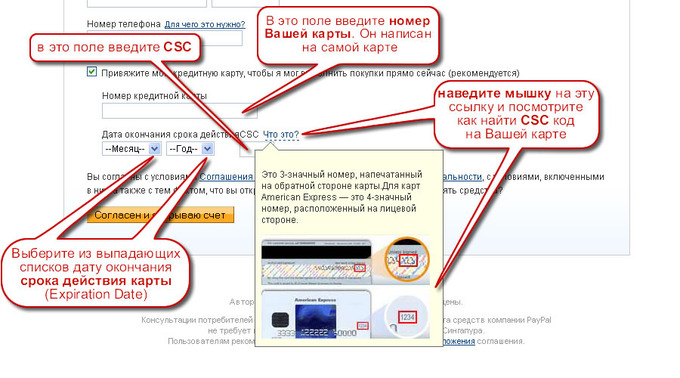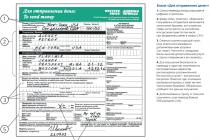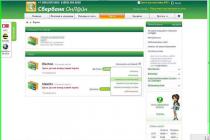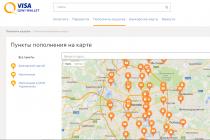Работа на аукционе eBay невозможна без использования платежной системы PayPal. Не имея собственного PayPal аккаунта Вы не сможете ни совершать покупки, ни выставлять свои товары на продажу на крупнейшем интернет-аукционе, также Вам будут недоступны покупки в большинстве крупных интернет-магазинов США, Европы и Азии.
Вывод напрашивается сам собой - нужно зарегистрироваться в PayPal. Регистрация в платежной системе PayPal проста и отнимет всего несколько минут Вашего времени. Платежная система PayPal работает в 190 странах мира, интерфейс системы переведён на все основные языки мира. А совсем недавно интерфейс PayPal был переведён и на русский язык, что значительно упрощает процесс регистрации в системе PayPal жителям всего постсоветского пространства.
В этой статье мы постараемся наиболее доступно описать процедуру регистрации в системе онлайн-платежей PayPal.
Часто задаваемые вопросы, касающиеся регистрации в системе PayPal
Вопрос: « Что необходимо для работы с платежной системой PayPal ? »
Для работы PayPal вам необходимы
- Пластиковая карта Visa, Mastercard или American Express. Если у Вас ещё нет пластиковой карты, то получить её Вы можете в любом банке. Изготовление карты занимает от 3-х до 20-ти дней (в зависимости от банка), годовое обслуживание банковской карты составляет от 0$. Почитать более подробную информацию по выбору банка и пластиковой карты, а также о тонкостях работы с ними Вы можете на нашем форуме - этому посвящён целый раздел форума «Вопросы по кредитным и дебетовым картам ».
- Адрес e - mail . Здесь никаких ограничений по выбору. Можно использовать электронный адрес в любых доступных почтовых сервисах. Можете использовать тот же e-mail адрес, который указывали при регистрации на eBay.
- Выполнить описанную ниже процедуру регистрации.
Да, сможете.
Вопрос: « Смогу ли я принимать на свой российский PayPal -счет оплату за проданные мной на eBay товары? »
Да. С октября 2012 года можете принимать оплату за проданные лоты, принимать личные переводы и даже выводить деньги через Российские банки.
Итак, с теоретической частью разобрались, пластиковая карта в руках - переходим непосредственно к регистрации в платежной системе PayPal.
Важно: для успешного завершения регистрации необходимо выполнить все нижеописанные пункты.
Шаг 1: Переходим по ссылке: www.paypal.com/ru и попадаем на главную страницу PayPal .
И вот сайт платёжной системы PayPal принял нормальный облик. Никаких пугающих английских названий, всё по-русски, всё понятно.
Шаг 2: Выбираем категорию регистрируемого счета PayPal
В самом верху страницы находим ссылку «Зарегистрироваться ». Переходим по ней. На открывшейся странице мы видим поле выбора страны проживания. По-умолчанию, будет стоять «Россия». При необходимости выберите другую страну проживания.
Ниже мы видим два блока с названиями категорий регистрируемого счета PayPal: Личный и Корпоративный, и под каждым из них кнопка «Открыть счет» .
Давайте подробнее рассмотрим, что же из себя представляют эти категории:
Личный - для лиц, покупающих и продающих через Интернет. С помощью этого счета Вы сможете беспрепятственно оплачивать свои покупки на eBay и в интернет -магазинах, а так же принимать любые платежи через PayPal (доступно только для России). Регистрация счета, как и его использование - бесплатны. При оплате покупок комиссия PayPal с Вас не взимается (комиссия взимается с получателя денежных средств)
Корпоративный - для торговцев, работающих под именем компании или группы. Этот вид счета мы рассматривать не будем, так как наша статья рассчитана на частных лиц.
Итак, выбираем для регистрации Личный тип счета . Жмём на кнопку «Открыть счет» в соответствующем блоке. Откроется страница ввода персональной информации.
Шаг 3: Вводим персональную информацию
Здесь, в отличие от регистрации на eBay
, всё просто - все поля подписаны по-русски, и их заполнение не вызывает никаких сложностей. Внимательно отнеситесь к вводу личной информации. Все поля обязательны для заполнения.
На странице ввода персональной информации нас попросят указать следующее:
Важно: несмотря на то, что вы видите русский интерфейс на странице регистрации, все поля необходимо заполнять только латинскими буквами!
Строка 1: Адрес электронной почты - ваш e-mail адрес, который будет использоваться в PayPal в качестве Логина (имени пользователя) и номера вашего счета. Можно использовать тот же адрес, что Вы указывали при регистрации на eBay.
Строка 2: Выберите пароль - в это поле ведите придуманный пароль. Пароль должен состоять из латинских букв и цифр. Ни в коем случае не используйте в качестве пароля свои: фамилию, имя, номер телефона, имя пользователя на eBayи другую общедоступную информацию. Постарайтесь не забывать пароль от учетной записи.
Строка 3: Повторите пароль - повторите введённый выше пароль.
Строка 4, 5, 6, 7 и 8: Фамилия, Имя, Отчество, дата рождения, страна проживания - наверное, не имеет смысла говорить, что в эти поля нужно ввести соответственно Ваши Фамилию, Имя и т.д. Не забывайте, что все данные необходимо вводить только латинскими символами , в транслитерации. Например, Ivan Petrov . Для транслитерации русского текста можно воспользоваться специальными программами, например, Punto Switcher от Яндекс.
Важно: Если возможно несколько вариантов написания Вашего имени или фамилии, то необходимо указать их в том же виде, как они указаны на Вашей пластиковой карте .
Строка 9: - здесь укажите Ваш домашний адрес. Адрес также нужно указывать латинскими буквами. Например, ul . Lenina , d .17, kv.119
Строка 10: Город - соответственно, Ваш город. Например, Novosibirsk
Строка 11: Штат / Провинция / Регион - укажите Ваш регион. Например, Novosibirskaya oblast. (заполнять не обязательно, но рекомендую заполнить)
Строка 12: Индекс места жительства.
Строка 13: Номер телефона - здесь укажите номер Вашего телефона в международном формате. Например, +79876543210
Шаг 4: Вводим данные пластиковой карты
Внизу страницы, после полей ввода личной информации (после поля «номер телефона») можно указать данные Вашей пластиковой карты.
Данные банковской карты не обязательно вводить при регистрации счета, это можно сделать потом из своего PayPal аккаунта. Но, не привязав карту к счету PayPal , Вы ничего не сможете купить. Поэтому рекомендуем вводить информацию о пластиковой карте сразу при регистрации . Перед этим проверьте баланс Вашей карты - сумма на вашем счете должна составлять в эквиваленте хотя бы несколько долларов США, так как при авторизации карты PayPal заблокирует небольшую сумму на карте (порядка 1 доллара). Эта сумма потом снова станет доступной.
Для ввода данных Вашей пластиковой карты при регистрации счета поставьте галочку рядом с надписью «Привяжите мою кредитную карту, чтобы я мог выполнить покупки прямо сейчас (рекомендуется) » сразу под полем ввода номера телефона.
Ниже вводим следующую информацию (для наглядности смотрите рисунок ниже):
Номер кредитной карты - номер Вашей банковской карты. Он написан на самой карте.
Дата окончания срока действия - нужно выбрать из выпадающих списков месяц и год окончания действия Вашей карты (Expiration Date). Эти данные также написаны на самой карте.
CSC - верификационный код - трехзначный цифровой код, указанный на обратной стороне карты под магнитной полосой (рядом с подписью). Вы можете посмотреть на примере, где на карте написан CSC код, для этого наведите мышку на ссылку «Что это?» рядом с полем ввода кода (смотрите рисунок ниже). Обратите внимание, рядом может быть также другой блок, из четырёх цифр - это последнии цифры номера Вашей карты, их указывать не нужно. На картах American Express CSC указан на лицевой стороне карты, и состоит он из четырёх цифр. Если Вы не сможете самостоятельно найти CSC – код, то обратитесь за информацией в банк, выпустивший Вашу карту.
Шаг 5: Читаем Пользовательское соглашение и Политику конфиденциальности
Ниже полей ввода данных о пластиковой карте, находятся две ссылки: одна на Соглашение с пользователем, другая - на Политику конфиденциальности. Вам необходимо ознакомиться с данными документами. К сожалению, эти страницы на русский язык не переведены.
Всё. Можете нажимать кнопку «Согласен и открываю счет ». Нажимая на кнопку, Вы соглашаетесь с условиями пользовательского соглашения .
Шаг 6: Подтверждаем адрес электронной почты
После завершения регистрации на указанный Вами адрес электронной почты будет отправлено письмо, в котором Вы найдёте информацию по активации аккаунта. Выполните инструкции, полученные в письме. Если ссылка на активацию аккаунта PayPalв письме не работает - проведите активацию вручную. Для этого скопируйте код активации из письма, зайдите в свой аккаунт PayPalи далее следуйте подсказкам системы.
Всё, Вы можете пользоваться своим аккаунтом, отправлять денежные средства, оплачивать покупки на eBay и в интернет-магазинах. Но всё же мы настоятельно рекомендуем пройти ещё один шаг - верификацию Вашего аккаунта PayPal.
Шаг 7: Верификация PayPal
Без верификации возможности Вашего PayPal-аккаунта ограничены . Поэтому рекомендуем сразу же после регистрации пройти верификацию платежной карты в PayPal. После верификации карты, лимит аккаунта на отправку денежных средств увеличится. Появится возможность покупать товары у продавцов на eBay , которые не принимают платежи с неподтвержденных аккаунтов, а также снизится вероятность блокировки Вашего аккаунта для проверки и подтверждения Вашей личности.
Проверьте баланс Вашей карты. Для верификации карты в PayPal на балансе Вашей карты должна быть сумма, эквивалентная нескольким долларам США, так как верификация карты в PayPalвключает в себя проведение платежной операции с Вашей картой на сумму 1,95 USD. Впоследствии эти деньги будут возвращены на Ваш счет - верификация в PayPal бесплатна. Имейте в виду, что Вы можете сделать всего три попытки верификации карты, поэтому заранее убедитесь, что Ваша карта на заблокирована банком и на ней достаточно средств для верификации.
Для верификации платежной карты в PayPal проделайте следующие операции:
- Зайдите в свой PayPal аккаунт, используя логин (e-mail) и пароль.
- Перейдите на вкладку «Мой счет»
- Далее нажмите «Подтвердить дебетовую или кредитную карту».
- На открывшейся странице кликните на «Отправить повторно код PayPal» внизу страницы
- Затем кликните на «Сохранить и продолжить».
После выполнения этих действий система спишет деньги с Вашего счета, тем самым проверив работоспособность Вашей карты и сообщит Вам код, который нужно ввести для завершения верификации.
Как узнать код верификации карты?
Узнать код верификации, отправленный Вам системой PayPal можно тремя способами:
- На странице транзакций интернет-банкинга, если у Вас подключена такая услуга.
- В СМС сообщении от банка об операции по карте, если у Вас подключена такая услуга (например, «Мобильный банк» у Сбербанка России).
- В бумажной выписке по счету карты, которую можно получить в Вашем отделении банка или в выписке по последним операциям с картойв банкомате, если у Вас доступна такая услуга.
- *EXPUSE». Четыре цифры перед словом PAYPAL и есть нужный нам код.
Куда нужно ввести полученный код для завершения верификации?
Когда Вы узнаете проверочный код PayPalпроделайте следующие операции для завершения процесса верификации:
- Зайдите в свой аккаунт PayPal , используя логин и пароль.
- Вновь войдите на вкладку «Мой счет»
- Нажмите на «Подтвердить дебетовую или кредитную карту » - откроется окно для ввода проверочного кода.
- Выберите номер карты , верификацию которой Вы производили (если у Вас привязано несколько карт)
- Введите код и нажмите «Отправить»
Удачных Вам приобретений!
Прикрепленные изображения